WPS下载后如何插入图形?
在WPS中插入图形,点击“插入”菜单,选择“形状”选项。然后从各种图形中选择一个,如矩形、圆形、箭头等,点击并拖动鼠标绘制图形。插入后,可以调整图形的大小、颜色、边框样式等,或通过右键菜单设置更多格式选项,如添加阴影、3D效果等。
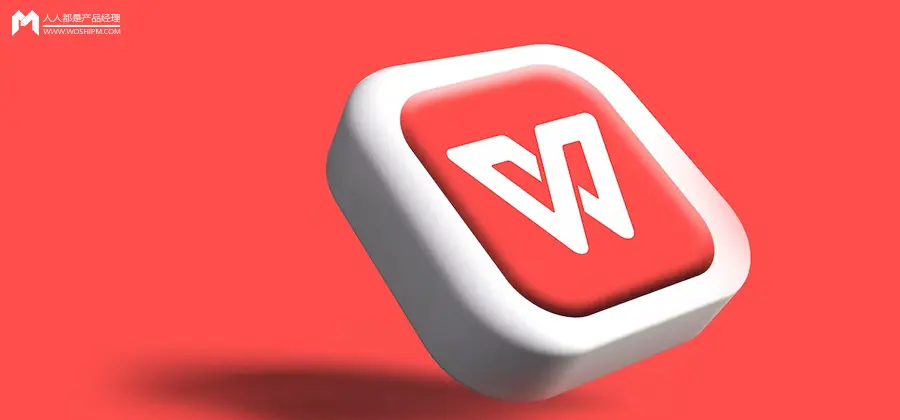
WPS下载后如何插入图形?
如何在WPS中插入基本形状?
-
选择插入形状的方式:在WPS文档中插入基本形状非常简单。首先,点击顶部菜单栏的“插入”选项,然后选择“形状”。在这里,您会看到多个预设形状,例如矩形、圆形、三角形等。只需点击一个形状,鼠标光标会变成十字形,接着在文档中点击并拖动,即可插入所选的形状。
-
调整形状的大小和样式:插入形状后,您可以通过鼠标调整形状的大小。点击形状后,周围会出现调整点,您可以通过拖动这些点来更改形状的尺寸。除此之外,WPS还允许用户改变形状的样式,如填充颜色、边框颜色以及样式,可以通过“形状格式”菜单栏中的选项进行调整。
-
图形位置和排列设置:为了使形状更好地融入文档布局,您可以通过右键点击形状选择“设置图片格式”或使用“排列”工具来调整图形的位置。比如,您可以设置图形的上下对齐、左右对齐,甚至让形状与文本环绕,从而确保图形与文档内容的和谐统一。
在WPS中绘制自定义图形的步骤
-
绘制自由形式的图形:在WPS中,除了插入标准的预设形状,还可以使用“自由曲线”工具绘制自定义图形。首先,点击“插入”菜单中的“形状”,选择“自由曲线”或“铅笔”工具,然后点击并拖动鼠标即可自由绘制图形。绘制完成后,单击右键可以调整线条的样式或填充颜色。
-
调整自定义图形的形状:绘制完成后,您可能需要对图形进行调整,比如修改曲线的弯曲程度或改变图形的边界。点击图形后,您可以通过调整其控制点来改变形状的细节,或者使用“编辑形状”功能进一步修改图形的结构。
-
自定义图形的颜色与效果:一旦绘制完自定义图形,您可以通过“形状格式”菜单来改变图形的颜色、填充方式及边框效果。WPS允许使用渐变色、图案填充等多种方式来装饰图形,使其更符合文档的整体风格。此外,您还可以给图形添加阴影、发光等视觉效果,让图形更具层次感。
插入和调整图形大小与位置
-
调整图形大小:插入图形后,您可以通过拖动图形四角的调整点来快速改变图形的大小。如果想保持图形的原始比例,可以按住Shift键的同时拖动角部的调整点,这样可以确保图形不会变形。对于需要精准控制图形大小的用户,可以右键点击图形并选择“设置形状格式”,然后手动输入宽度和高度数值。
-
对齐与排列图形:在WPS中,您可以使用“排列”功能来对齐和定位图形。通过点击图形,选择“排列”菜单中的“对齐”选项,您可以将图形与页面、段落或其他图形对齐。这样可以确保图形的排列整齐,提升文档的整体美观度。此外,您还可以使用“层叠顺序”功能调整图形的前后位置,比如将一个图形移至顶部或底部,以避免与其他元素重叠。
-
图形的文本环绕设置:为了确保图形与文档的文本内容不会冲突,WPS提供了图形的文本环绕功能。点击图形后,在“图形格式”选项中选择“文本环绕”,可以设置图形周围的文本如何流动。常见的环绕方式有“紧密型”、“上下型”和“嵌入型”等,选择合适的环绕方式能让图形和文本完美融合,提升文档的可读性和美观度。
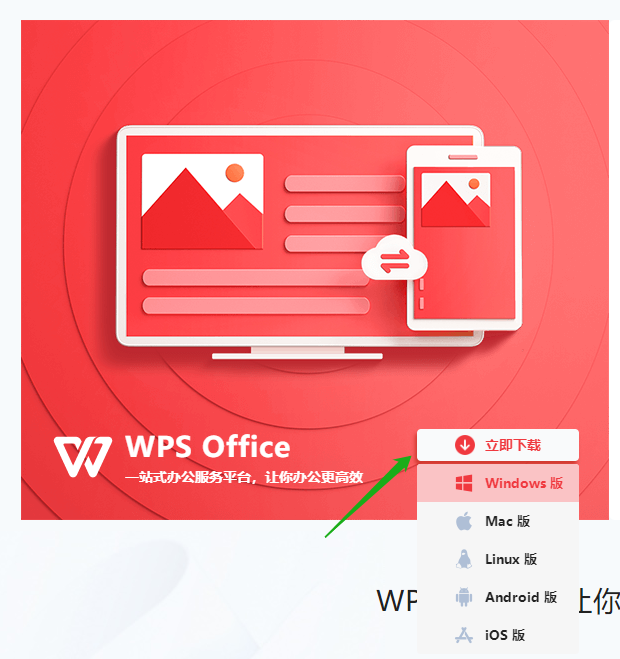
WPS中插入图形的快捷方式
使用快捷键快速插入图形
-
快捷键操作:在WPS中,插入图形的快捷方式为 Alt + N + S。按下Alt键后,紧接着按下N键进入插入选项,再按S键选择插入形状。通过此快捷键,您可以快速调用插入图形的功能,避免每次都手动点击菜单项。快捷键可以大大提高插入图形时的工作效率,尤其在需要快速插入多个图形时尤其有效。
-
插入多种类型的图形:WPS支持插入多种类型的图形,包括矩形、圆形、三角形、箭头、线条等。通过上面的快捷键,您不仅能快速进入插入形状的界面,还可以直接选择需要的图形类型并插入到文档中。通过选择不同的形状,您可以在文档中创建图标、流程图、框架图等视觉元素。
-
快速插入自定义图形:除了预设的图形,WPS还允许通过“自定义形状”功能插入独特的图形。在插入图形时,您可以使用WPS提供的自由绘图工具绘制符合您需求的图形,通过快捷键的方式快速激活绘图工具,进一步提升操作效率。
如何自定义插入图形的快捷键?
-
进入快捷键设置:在WPS中,您可以根据个人需求自定义插入图形的快捷键。首先,点击WPS文档上方的“文件”菜单,然后选择“选项”。接着,在弹出的窗口中选择“自定义功能区”,找到“快捷键”设置区域。在这里,您可以自定义与插入图形相关的快捷键。
-
设置快捷键的步骤:在“自定义功能区”的界面中,选择“命令类别”,找到“插入形状”或其他相关命令,选择该命令后,点击“指定快捷键”。输入您想要的快捷键组合,点击“确定”保存设置即可。自定义快捷键后,您只需按下新的快捷键组合,即可快速插入图形,极大提高了操作效率。
-
确保快捷键不冲突:在设置自定义快捷键时,要确保您所选的快捷键没有与其他命令冲突。您可以查看已有的快捷键设置列表,避免重复使用常见的系统快捷键或已定义的WPS快捷键,确保新设置的快捷键能正常工作。
快捷键插入图形的常见问题
-
快捷键无法使用:如果您发现快捷键无法正常工作,首先检查是否已经正确设置了快捷键。进入WPS的快捷键设置,确保相关命令被分配了正确的快捷键。其次,如果快捷键与其他软件的快捷键冲突,您可以重新分配快捷键,避免冲突。
-
快捷键和其他操作冲突:有时候,插入图形的快捷键可能会与其他功能冲突。例如,WPS默认的 Alt + N + S 可能与某些操作系统快捷键发生冲突,导致快捷键无法正常执行。为避免这种情况,建议在设置快捷键时使用独特的组合键,例如 Ctrl + Alt + G,以确保不会与其他功能冲突。
-
快捷键失效的解决方法:如果自定义的快捷键失效或未能响应,可以尝试重启WPS应用程序,有时设置更改可能需要重启才能生效。此外,确保您的WPS版本是最新的,旧版本可能存在快捷键功能的bug。如果问题依然无法解决,可以尝试重置WPS的快捷键设置,恢复到默认状态后重新设置。
WPS中如何编辑插入的图形?
调整图形的颜色和填充
-
改变图形填充颜色:在WPS中,您可以通过“形状格式”选项卡来改变插入图形的填充颜色。首先,选择您插入的图形,点击上方的“形状格式”选项卡,在“形状样式”区域找到“形状填充”按钮,点击后可以选择预设的颜色或使用自定义颜色。如果您希望填充渐变色,还可以选择“渐变填充”选项,创建一个由多种颜色过渡的效果。
-
使用图案填充:除了单一颜色和渐变色,WPS还允许您使用图案填充图形。例如,您可以选择不同的图案(如条纹、斜线等),使图形更具视觉吸引力。点击“形状填充”中的“图案”,选择合适的图案后,图形便会应用该图案作为填充效果。
-
改变透明度:在调整颜色的同时,您还可以通过设置透明度来改变图形的显示效果。选择图形后,点击“形状格式”,找到“填充”选项中的透明度滑块,调整透明度值来控制图形的透明度,使其适应文档的整体布局和设计需求。
如何给图形添加边框和阴影?
-
添加边框:在WPS中,给图形添加边框非常简单。点击插入的图形后,进入“形状格式”选项卡,点击“形状轮廓”,选择您想要的边框颜色。如果需要调整边框的宽度或样式,可以在“形状轮廓”下找到“线条宽度”和“线条样式”选项,选择合适的线条类型和粗细,达到所需的视觉效果。
-
给图形添加阴影:为了让图形更具立体感,您可以给其添加阴影效果。选择图形后,点击“形状格式”,然后点击“形状效果”,从中选择“阴影”选项。WPS提供了多种阴影效果,您可以根据需要选择不同的阴影样式,如投影阴影、柔和阴影等。同时,您还可以调整阴影的角度、透明度和距离,进一步控制阴影效果的强度和位置。
-
应用其他效果:除了边框和阴影,WPS还提供了其他多种形状效果,如发光、反射等。您可以通过“形状格式”中的“形状效果”选项,选择适合您的图形效果。使用这些效果能够让图形看起来更加生动和立体,增加视觉冲击力。
修改图形的透明度与效果
-
调整图形透明度:图形的透明度设置可以使图形更好地融入背景或与其他元素协调。选择图形后,点击“形状格式”,在“形状填充”选项中选择“更多填充颜色”,然后调整透明度滑块。通过减少透明度值,您可以让图形呈现出半透明效果,使背景或其他文档内容透过图形显示出来。
-
应用视觉效果:WPS还允许您为图形添加各种效果,例如3D效果、模糊效果等。选择图形后,点击“形状效果”,您可以选择“光泽”、“发光”等特效,或者调整图形的光源方向和亮度,使图形看起来更加动态和立体。这些效果通常用于演示文稿中,能够增强图形的视觉冲击力。
-
调节图形的层次感:通过调整图形的透明度和应用视觉效果,您可以为图形创建不同的层次感。例如,若您想让图形作为背景或底图使用,可以将其透明度调低并应用一些模糊或阴影效果,使其既能突显文本或其他元素,又不会抢夺文档的焦点。
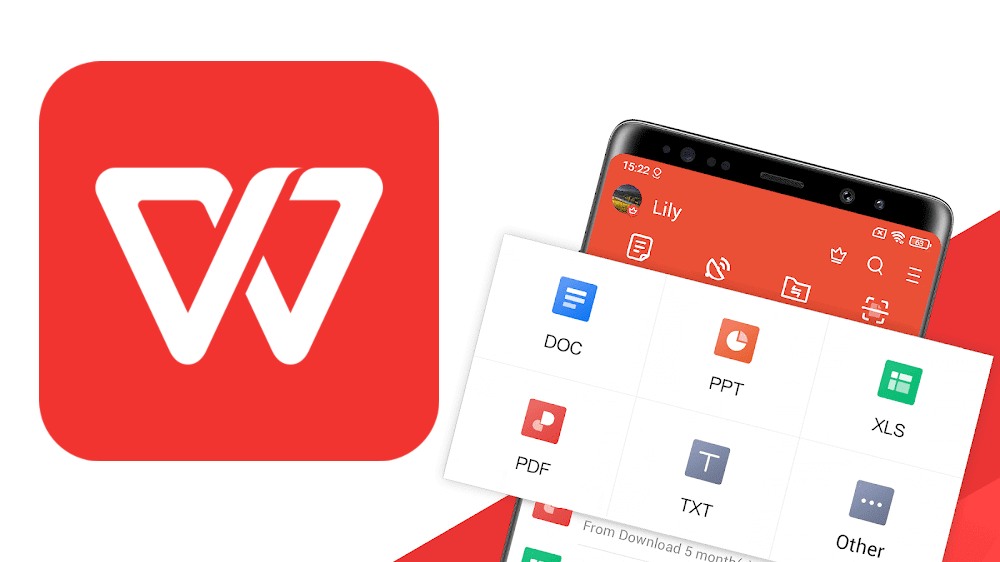
WPS中插入图形后的排版技巧
如何调整图形的布局和对齐方式?
-
使用对齐工具进行精准调整:在WPS中插入图形后,您可以利用“排列”功能来调整图形的布局和对齐方式。选择图形后,在“形状格式”选项卡中点击“排列”按钮,选择“对齐”功能,您可以选择对齐图形到页面的中心、左侧、右侧、顶部或底部等位置。通过这种方式,图形会自动与页面或其他元素对齐,确保图形的位置精确无误。
-
均匀分布多个图形:如果您需要插入多个图形并希望它们在文档中均匀分布,可以使用“排列”工具中的“对齐”和“分布”功能。选择所有需要对齐的图形,点击“排列”菜单,选择“垂直分布”或“水平分布”,可以使图形在文档中均匀分布,达到整齐的排版效果。
-
自定义图形的定位:除了使用对齐工具,您还可以手动调整图形的位置。选择图形后,按住鼠标左键拖动图形到理想位置。如果需要更精确的定位,可以使用键盘上的箭头键细微移动图形的位置,确保图形准确对齐到文档中的特定区域。
设置图形与文本的环绕效果
-
选择合适的文本环绕方式:WPS允许您设置图形与文本之间的环绕效果,确保图形与文档内容的协调。选择图形后,点击“形状格式”选项卡中的“文本环绕”按钮,您可以选择不同的环绕方式,如“紧密型”、“上下型”或“嵌入型”。这些环绕选项可以使文本围绕图形流动,从而提高文档的排版美感和可读性。
-
环绕效果的进一步自定义:如果您需要更详细地控制图形与文本的关系,WPS还提供了“高级布局”选项。点击“文本环绕”后,选择“更多布局选项”,您可以进一步自定义图形与文本的距离、环绕的方式以及其他细节。例如,您可以设置图形与文本之间的距离,使文本与图形之间保持适当的空隙,避免文本与图形挤在一起。
-
环绕效果与文档结构协调:在文档中插入图形时,选择合适的环绕效果对于文档的整体布局至关重要。例如,若图形是表格或标题中的一部分,可以选择“紧密型”环绕,让图形与文本内容紧密结合;如果图形是背景或辅助图像,可以使用“上下型”环绕,让图形独立于文本区域,从而保证文本的可读性。
图形与文档内容的协调方法
-
选择合适的图形样式:确保图形的样式与文档的主题和设计风格一致。在WPS中,您可以通过“形状格式”选项卡调整图形的颜色、边框、填充方式等。根据文档的类型和内容,选择合适的图形样式,使其与文档内容协调,提升整体视觉效果。例如,商务报告中的图形应该简洁、专业,而宣传材料中的图形则可以选择更具创意和活力的样式。
-
控制图形大小与文档比例:为了使图形与文档内容和谐匹配,您需要合理控制图形的大小。过大的图形会占据文档的大部分空间,而过小的图形可能无法清晰展示内容。根据文档的排版需求,您可以调整图形的大小,使其与文本内容、标题和其他元素的比例协调,避免图形过于突出或完全被忽视。
-
灵活运用图形与其他元素结合:在WPS中,图形不仅能独立存在,还能与其他元素(如文本框、表格、标题等)共同组成文档内容。通过调整图形的位置、透明度以及环绕效果,您可以将图形巧妙地融入到文档中,增强信息的传达效果。例如,在插入数据图表时,可以将图形设置为背景,确保它与文档内容的层次感分明,同时不影响信息的传递。
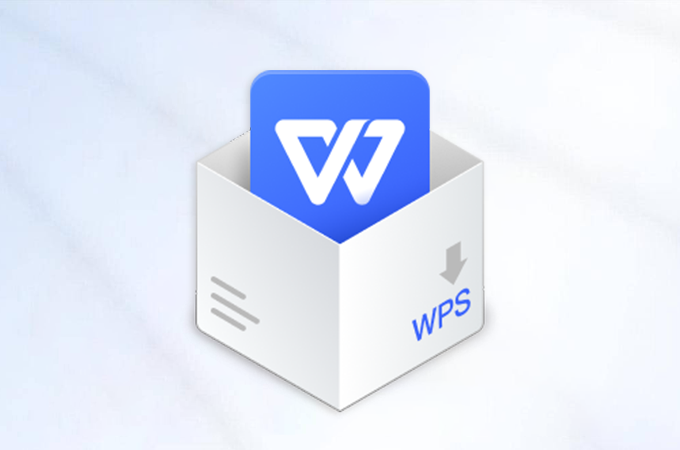
WPS下载后如何插入图形?
在WPS中插入图形,点击“插入”菜单,选择“形状”选项。然后选择需要的图形类型,如矩形、圆形、箭头等,点击并拖动鼠标绘制图形。完成后,图形可以调整大小、颜色、边框样式等。
如何修改WPS中的图形颜色?
修改图形颜色,首先选中图形,然后右键点击,选择“设置形状格式”。在弹出的对话框中选择“填充”选项,选择所需的颜色或渐变效果,点击确定。
WPS如何插入自定义图形?
插入自定义图形时,点击“插入”菜单中的“形状”选项,选择“绘制自由形状”。然后在文档中绘制自定义图形,完成后可以通过工具栏调整其外观。
WPS插入的图形如何设置透明度?
在WPS中插入图形后,右键点击图形,选择“设置形状格式”。在弹出的对话框中,选择“填充”选项,并调整透明度滑块,以设置图形的透明效果。
如何删除WPS中的图形?
wps ppt软件下载
要下载WPS PPT软件,访问WPS官网或应用商店,选择适合操作系...
wps office下载安装到桌面
要将WPS Office安装到电脑桌面,首先打开WPS官方网站,选择适...
WPS怎么批量删除页?
在WPS中批量删除页面,可以通过删除分页符或多余的空白段落来...
在WPS中如何删除页数?
在WPS中删除页数,首先双击进入页脚编辑模式,找到页码并选中...
在WPS中如何查看所有批注?
打开WPS文档后,点击顶部菜单栏的"审阅"选项卡,选择"批注"面...
WPS下载安装步骤详细教程
要下载安装 WPS,首先访问 WPS 官网 https://www.wps-wps2.co...
WPS有破解版吗?
市场上确实存在WPS破解版,但使用破解版存在诸多风险。破解软...
wps office下载不了怎么办?
当wps office下载不了时,可能是网络不稳定、浏览器阻止下载...
WPS下载后如何启用自动更正?
在WPS下载并安装后,启用自动更正功能非常简单。首先,打开WP...
WPS国际版有中文吗?
WPS国际版支持中文。用户可以在软件的设置中选择中文界面,轻...
WPS下载后如何安装?
下载 WPS 后,双击安装包,选择安装路径并点击“安装”按钮。安...
WPS官方下载地址是什么?
WPS 官方下载地址是 https://www.wps-wps2.com/,您可以在该...
如何安装WPS Office?
安装WPS Office可在官方网站或应用商店下载对应系统版本的安...
wps pdf下载电脑版
要下载WPS PDF电脑版,访问WPS官网或应用商店,选择适合Windo...
WPS下载后如何设置打印机属性?
在WPS下载后设置打印机属性,首先打开文档并点击“文件”选项卡...
WPS下载后如何批量处理文档?
在WPS中批量处理文档,可以通过“批量操作”功能来实现。首先,...
WPS如何显示分页符?
在WPS中显示分页符,首先点击“开始”选项卡,在“段落”区域选择...
WPS怎么转Word?
在WPS中将文档转换为Word格式,首先打开WPS文档,点击左上角...
wps office电脑下载
你可以通过WPS Office官方网站下载电脑版。进入官网,选择适...
WPS下载后如何设置图片环绕?
在WPS中设置图片环绕,首先插入图片并选中它。接着点击“格式”...
WPS最后一页空白页怎么删除不了?
如果WPS文档的最后一页空白页无法删除,可能是因为存在分页符...
WPS下载后如何删除文档?
在WPS下载后删除文档,首先打开WPS并找到要删除的文件。右键...
WPS下载后如何绑定手机号?
下载并安装 WPS 后,打开应用并登录 WPS 账户,点击个人头像...
wps office软件下载
用户可以通过WPS Office官方网站免费下载适用于Windows、macO...
WPS下载后如何设置粗体斜体?
在WPS下载后设置粗体和斜体,首先选中要修改的文本。要设置粗...
WPS下载后如何设置表格边框?
在WPS下载后设置表格边框,首先选中需要添加边框的表格或单元...
WPS下载后如何录制PPT演示?
在WPS中录制PPT演示,首先打开WPS演示文稿,点击“插入”选项卡...
WPS如何生成目录?
在WPS中生成目录,首先需要为文档中的标题设置标题样式。选中...
如何打开WPS文件?
要打开WPS文件,您可以直接使用WPS Office软件,双击文件即可...
WPS下载后如何插入表格?
WPS下载后,打开文档,点击上方“插入”菜单,选择“表格”图标,...

